今天小编为大家带来了金考典添加考试科目教程,想知道怎么做的小伙伴来看看接下来的这篇文章吧,相信一定会帮到你们的。
金考典怎么添加考试科目?金考典添加考试科目教程
1、首先打开金考典,进入金考典软件首页页面。
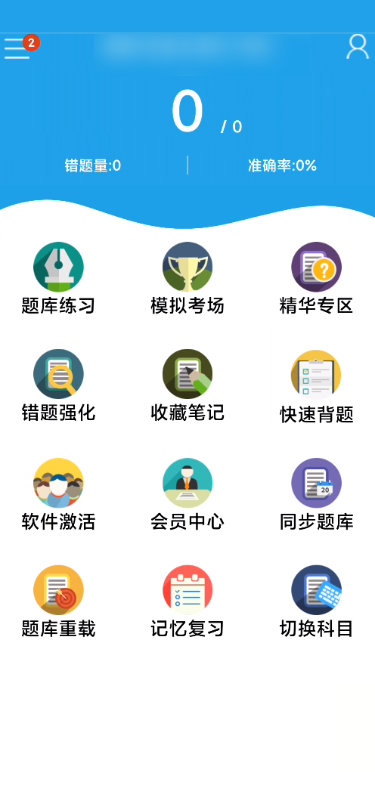
2、然后点击左上角选项图标。
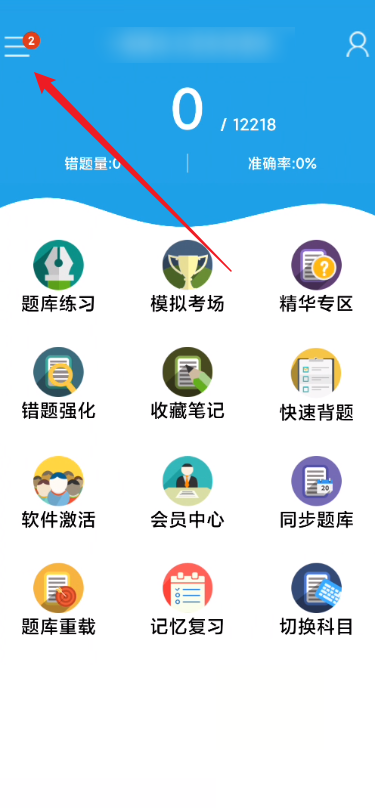
3、接着点击添加/切换科目选项。
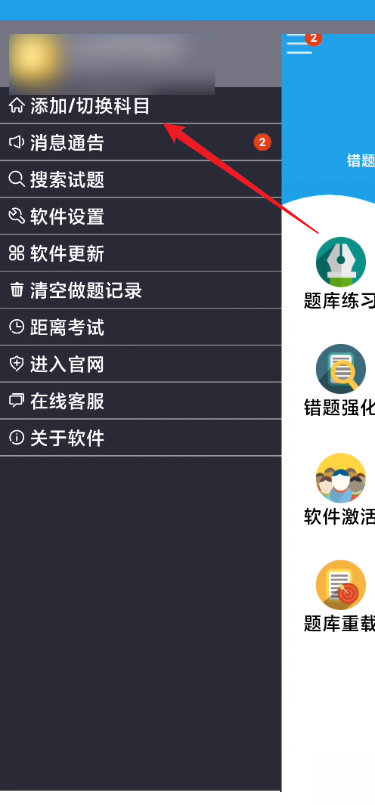
4、最后点击搜索框,输入添加的考试科目即可添加。
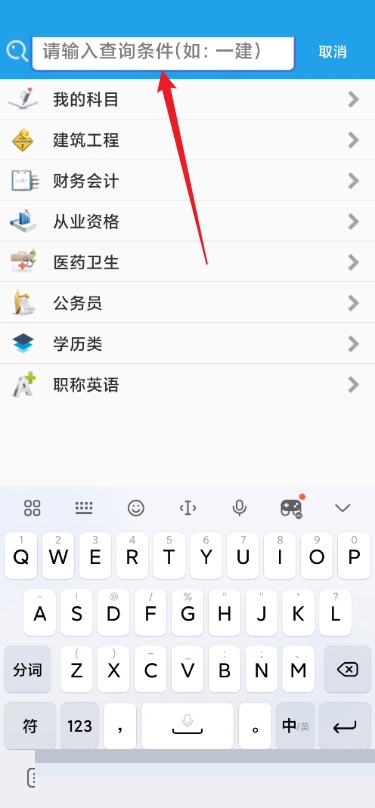
以上这篇文章就是金考典添加考试科目教程,更多教程尽在93软件园。
软件教程 ● 文章
搜索分类
时间:2022-10-21 19:28:27 来源:互联网
今天小编为大家带来了金考典添加考试科目教程,想知道怎么做的小伙伴来看看接下来的这篇文章吧,相信一定会帮到你们的。
金考典怎么添加考试科目?金考典添加考试科目教程
1、首先打开金考典,进入金考典软件首页页面。
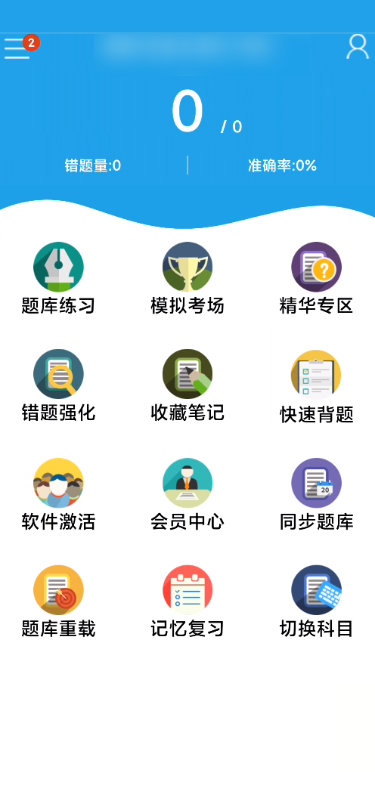
2、然后点击左上角选项图标。
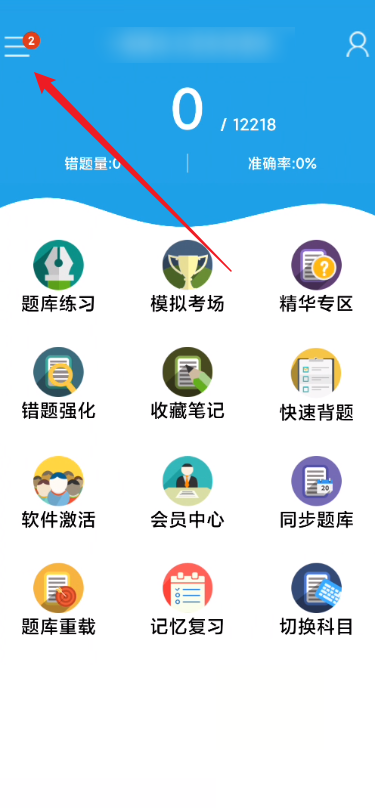
3、接着点击添加/切换科目选项。
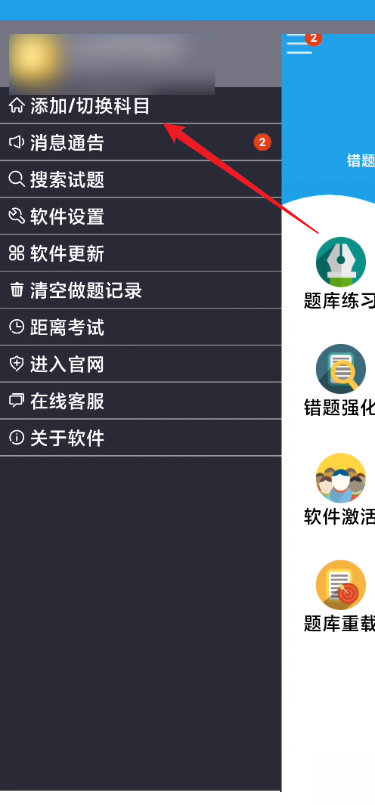
4、最后点击搜索框,输入添加的考试科目即可添加。
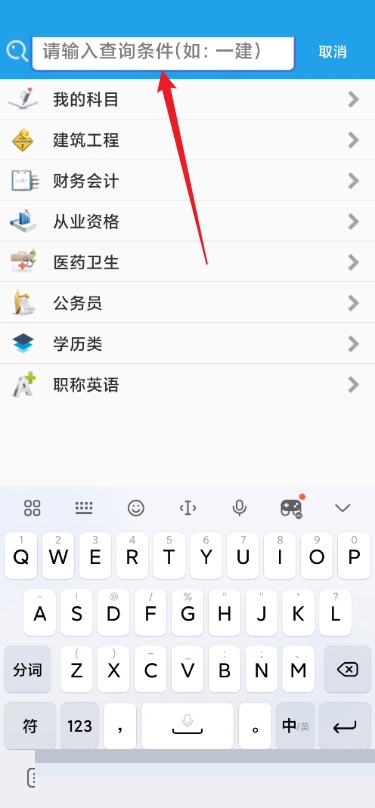
以上这篇文章就是金考典添加考试科目教程,更多教程尽在93软件园。
全部评论
还没有评论,快来抢沙发~